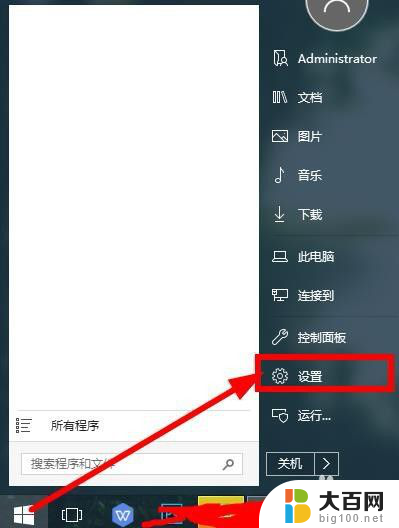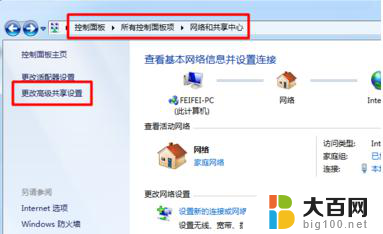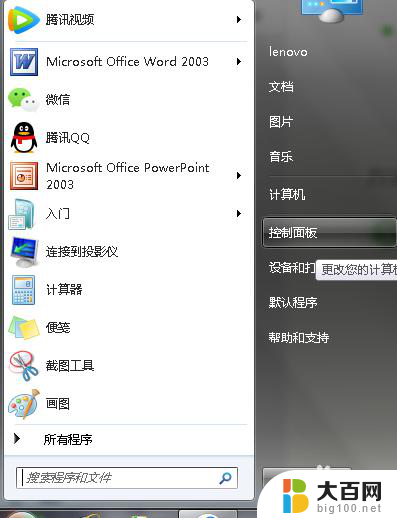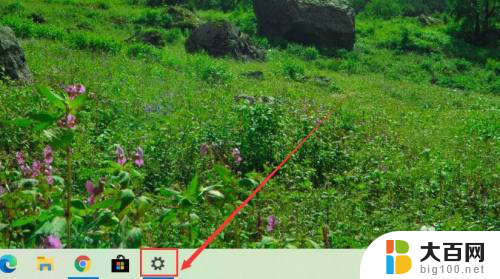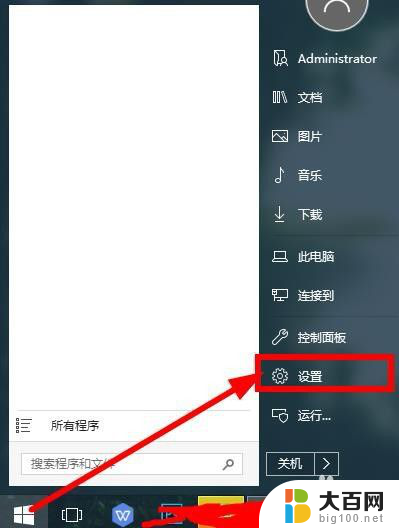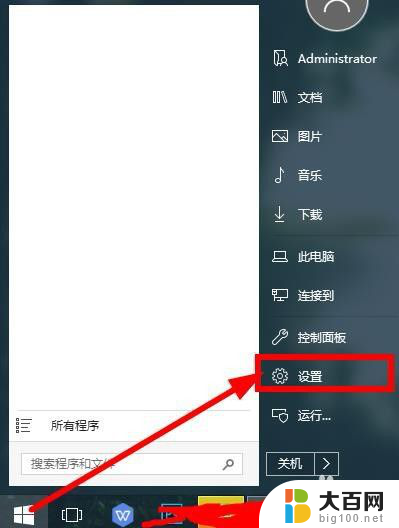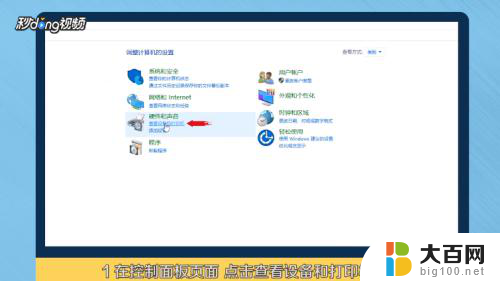笔记本如何添加网络打印机 笔记本电脑如何添加局域网内的无线打印机
更新时间:2024-07-24 16:54:27作者:yang
在现代社会中笔记本电脑早已成为人们工作和生活中不可或缺的工具,而随着科技的不断发展,网络打印机也逐渐成为办公室和家庭中常见的设备之一。如何在笔记本电脑上添加网络打印机呢?特别是在局域网内,如何连接无线打印机?接下来我们将详细介绍笔记本如何添加网络打印机以及如何连接局域网内的无线打印机的方法和步骤。
具体步骤:
1.在“开始”菜单中打开“设备和打印机”,也可以在“控制面板”中找到“设备和打印机”并打开。
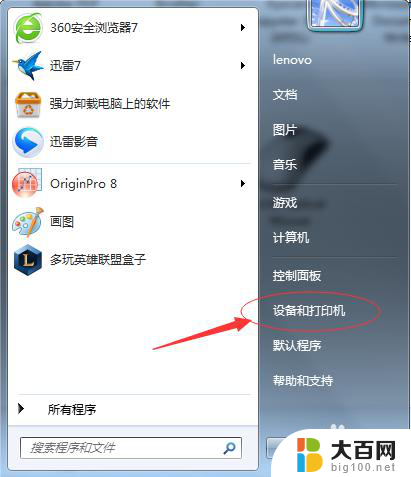
2.打开左上角的“添加打印机”
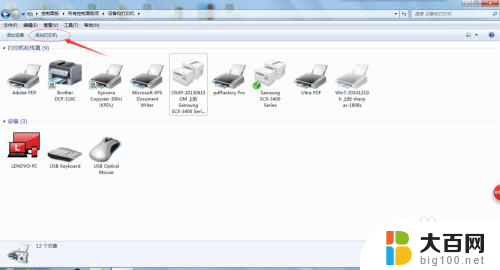
3.单击下面的“添加网络、无线或Bluetooh打印机(W)”

4.在搜索出来的打印机列表中找到想要添加的打印机,然后单击”下一步“。比如这里我要添加”RICOHAfi“这台打印机。
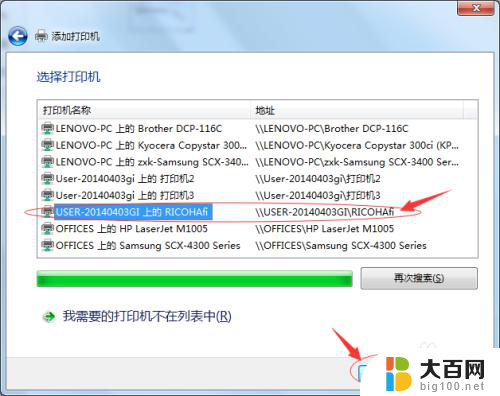
5.然后系统将会自动安装打印机驱动。

6.点击“下一步”,“完成”打印机的添加
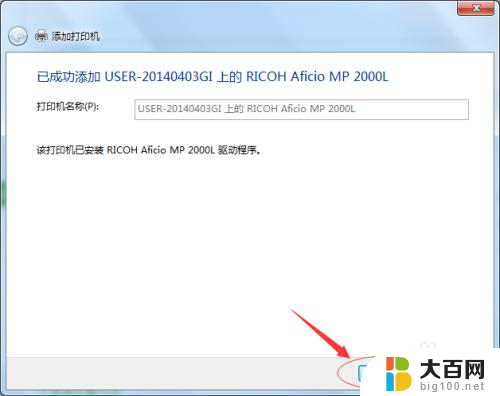
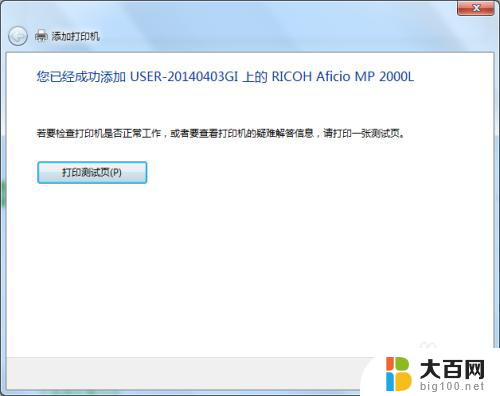
7.现在可以在“设备和打印机”中看到已经成功添加了这台打印机,下面就可以打开一个文档来进行打印测试了。
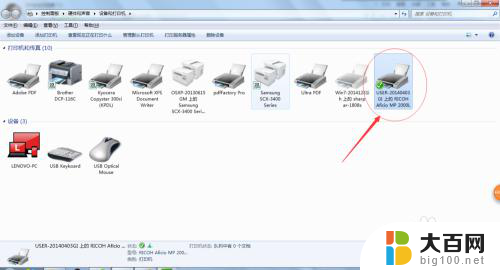
以上是关于如何添加网络打印机的全部内容,如果您还有疑问,可以按照小编的方法进行操作,希望对大家有所帮助。